이 제어를 수정하면 이 페이지는 자동으로 업데이트됩니다.
Motion 사용 설명서
- 환영합니다
- 새로운 기능
-
- 생성기 사용 개요
- 생성기 추가하기
-
- 이미지 생성기 개요
- 커스틱 생성기
- 셀룰러 생성기
- 체커보드 생성기
- 구름 생성기
- 색입체 생성기
- 물방울 무늬의 동심원 모양 생성기
- 동심원 모양 생성기
- 그라디언트 생성기
- 그리드 생성기
- 일본풍 패턴 생성기
- 렌즈 플레어 생성기
- 만화 선 생성기
- 막 생성기
- 노이즈 생성기
- 단색 광선 생성기
- 옵 아트 1 생성기
- 옵 아트 2 생성기
- 옵 아트 3 생성기
- 겹쳐진 원 생성기
- 방사형 막대 생성기
- 부드러운 그라디언트 생성기
- 나선형 생성기
- 나선 효과 그리기 생성기
- 나선 효과 그리기 온스크린 컨트롤 사용하기
- 별 생성기
- 스트라이프 생성기
- 햇살 생성기
- Truchet 타일 생성기
- 이색 광선 생성기
- 사용자 설정 생성기 저장하기
- 용어집
- 저작권 및 상표

Motion에서의 프로젝트 생성 개요
Motion 작업흐름의 첫 단계는 프로젝트를 생성하는 것에서 시작됩니다. 프로젝트 브라우저 윈도우를 사용하면 가장 간편하게 새로운 프로젝트를 생성할 수 있습니다. Motion을 열면 프로젝트 브라우저가 나타납니다.
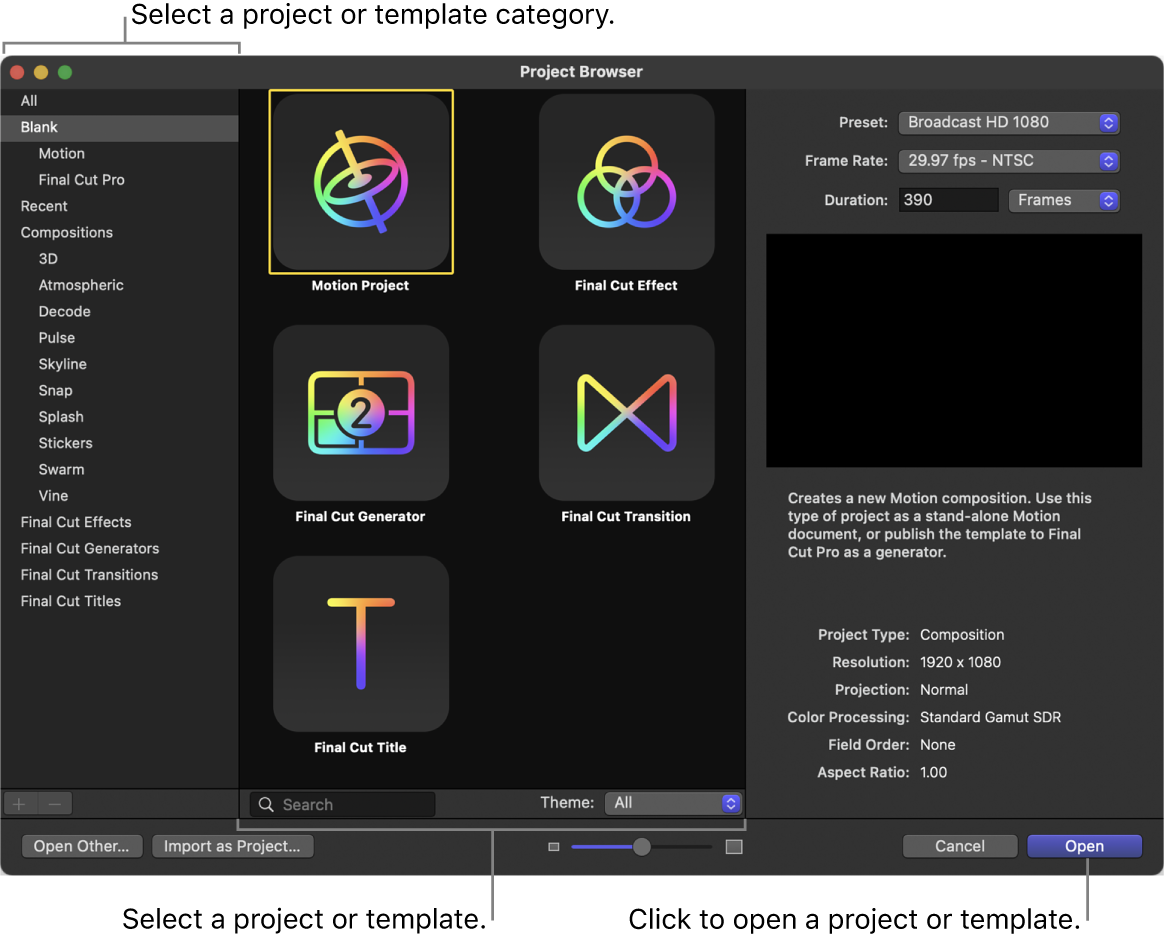
브라우저의 옵션을 사용하여 다음과 같이 열려는 프로젝트 유형을 지정합니다.
제공된 Final Cut Pro 템플릿 중 하나를 기반으로 하는 비어 있는 신규 프로젝트(Final Cut Pro에서 사용하기 위해 Motion에서 빌드하는 효과)
새로운 프로젝트를 열기 전에 프로젝트 브라우저를 사용하여 해상도(너비 및 높이), 프레임률, 실행 시간, 색상 처리 또는 영상비와 같은 프로젝트 속성을 정의할 수도 있습니다. 예를 들어, 계획한 출력 포맷과 일치하는 속성을 선택하기가 가능합니다.
프로젝트를 생성한 후, Motion을 통해 QuickTime에서 지원되는 거의 모든 미디어 파일을 가져올 수 있습니다. 동일한 프로젝트에서 속성이 다른 미디어 파일을 함께 사용할 수도 있습니다. 예를 들어, 프레임 크기가 다른 비디오 클립을 그래픽 파일과 결합할 수 있습니다. 마지막으로 내보내는 파일에는 프로젝트 속성에서 지정된 프레임 크기 및 프레임률이 적용됩니다.
프로젝트를 생성한 후에 프로젝트를 저장하거나, 되돌리거나, 재생하거나, 속성을 수정할 수 있습니다.
피드백을 보내 주셔서 감사합니다.